
こんにちは!育児&介護の合間に、ITスキルを勉強中のはるはるです。
Google Form(グーグルフォーム)は、主婦の私でも、子どもの学校関連の保護者会や子供会などの、アンケートや名簿作成で利用しています。
テンプレートを利用して作ることが多いですが、色やデザインを変更できると、オリジナル感がアップして良いですよね!Google Form(グーグルフォーム)のデザインは、フォーム作成画面で、とっても簡単にカスタマイズできます。
色やヘッダーを変えるだけでも、オリジナル感アップ!まったく難しくないので、早速やってみましょう!
Googleフォームのデザインカスタマイズ方法
Googleフォーム作成画面の右上に、「テーマをカスタマイズ」という、絵具のパレットのようなイラストがあります。そのパレットを開くと、デザイン関連のカスタマイズ画面が表示されます。
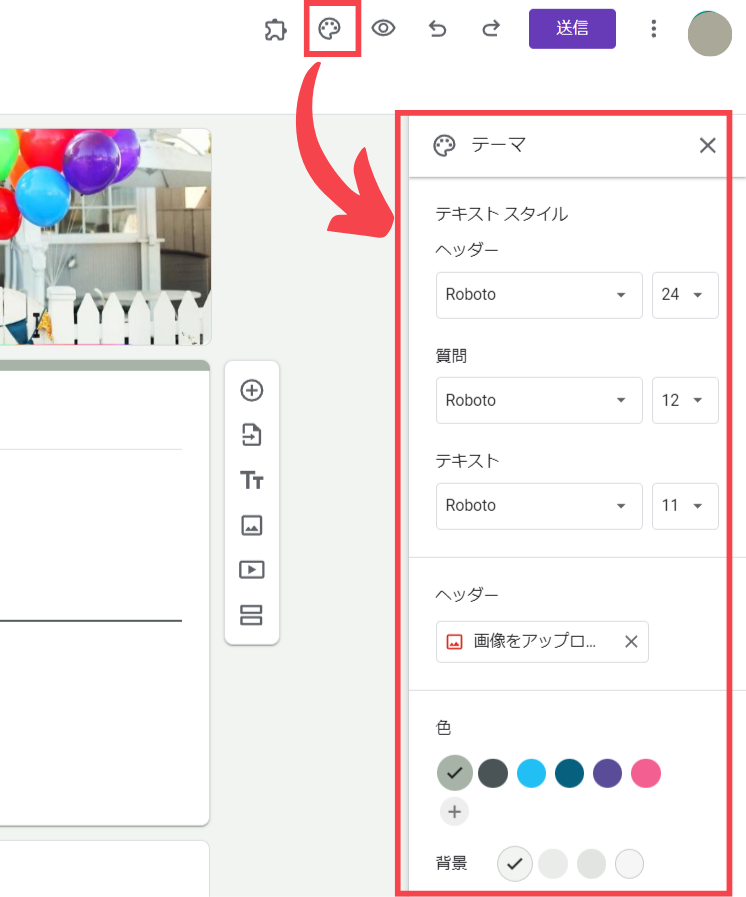
テキストの変更
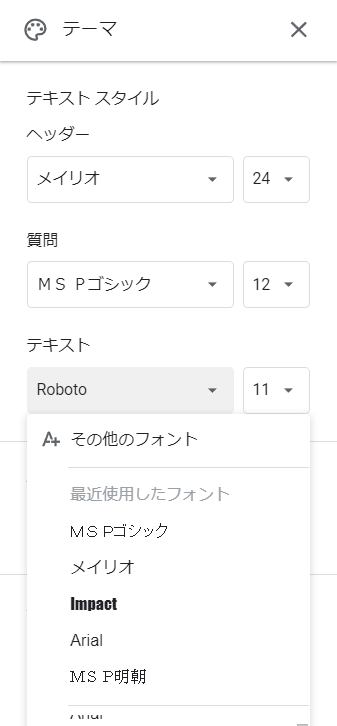
ヘッダー部分、質問、内容のテキストを変更できます。
ヘッダーの変更
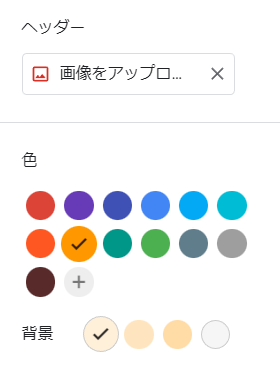
「ヘッダー」の部分で、ヘッダーの画像を変更することができます。ヘッダーを変更すると、グッとオリジナル感があがりますね。
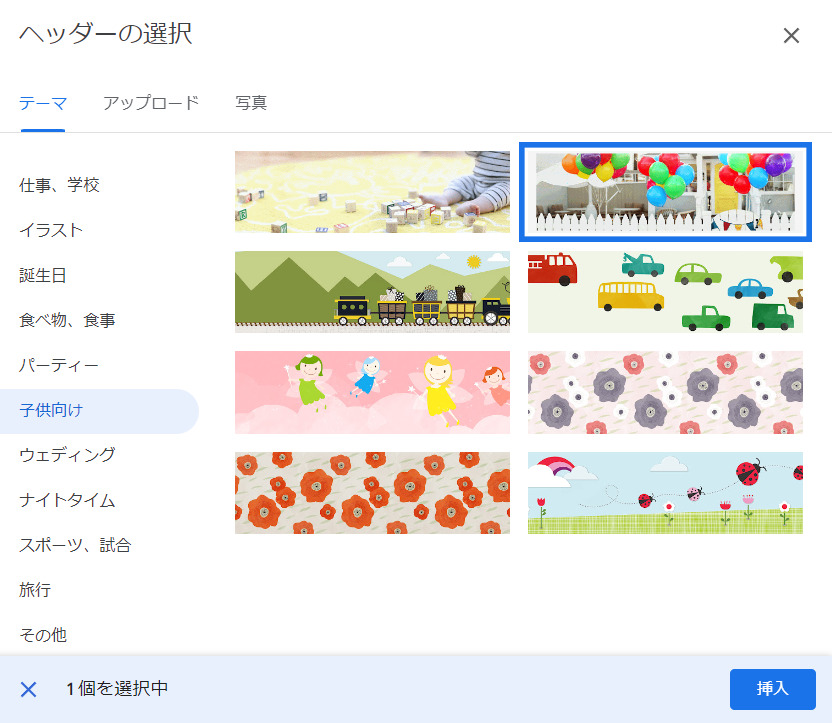
Googleフォーム内に準備されている「テーマ」画像も豊富!「アップロード」では、作成した画像も入れることができます。
また、Googleフォトに写真を入れている場合は、「写真」で選択することができます。
背景色などの変更
先にヘッダー画像を変更すると、そのヘッダーに合う色が表示されます。背景画像も変更してみましょう。
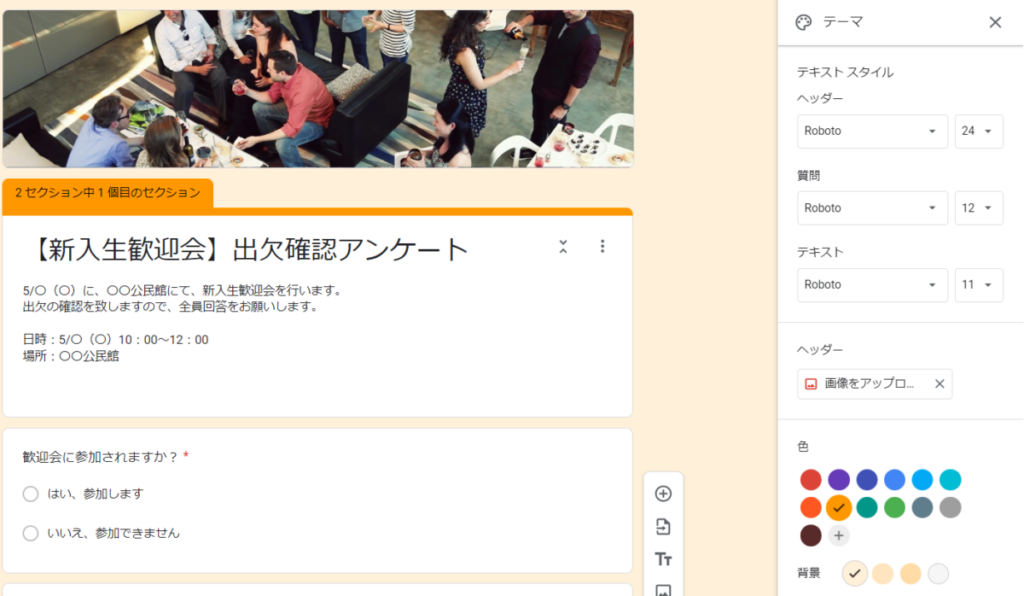
まとめ|Googleフォームのデザインのカスタマイズは簡単だった!
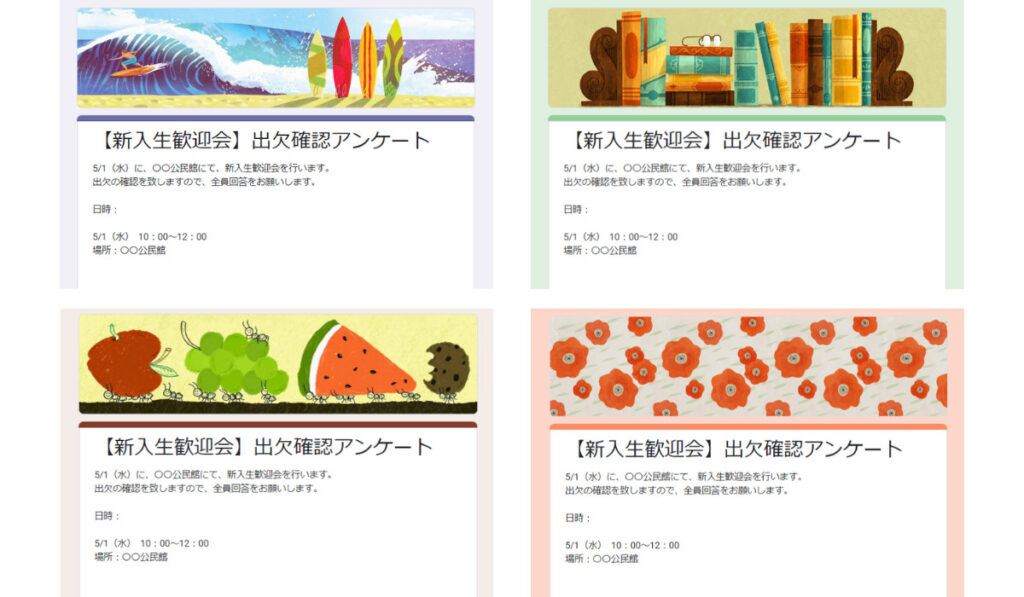
テキスト、ヘッダー、色の3点を変更するだけですが、オリジナル感がアップしますよね!
とても素敵なフォームを作成できるので、是非デザインをカスタマイズしてみてください。



